Kuinka nähdä tiedoston tai kansion levytilan käyttö Linux-päätettä käyttäen
Käyttäjät, jotka ovat äskettäin vaihtaneet Linuxiin tai vielä opettelevat sitä, saattavat olla uteliaita tietämään, kuinka tiedoston tai kansion levytilan käyttö Linuxin päätesovelluksella nähdään. Vaikka kokoa on helppo tarkastella millä tahansa graafisella tiedostonhallintasovelluksella, se ei ole niin ilmeinen komentorivin kautta henkilölle, joka ei ole aiemmin käyttänyt Linuxia. Näin näet koon.
Mainos
Linuxin mukana tulee joukko komentoja, jotka voivat näyttää yksityiskohtaisia tietoja tiedostoista ja kansioista. Ensimmäinen komento, jolla voit nähdä tiedostojen koon, on ls. "ls" palvelee samaa tarkoitusta kuin vanha kunnon DOS-komento "dir", joka listaa hakemiston sisällön. Jos haluat, että "ls" näyttää tiedostokoot tavuina, kirjoita se seuraavasti:
ls -l
Tulosteen merkitty arvo on tiedoston koko tavuina: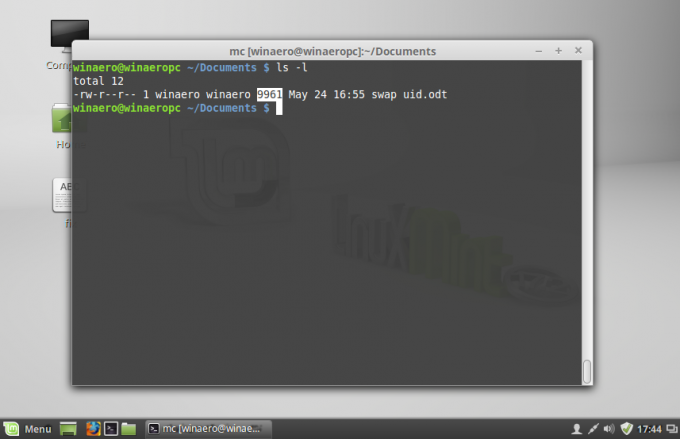
Voit saada sen näyttämään koon käyttäjäystävällisemmässä muodossa. Lisää -h-kytkin ja suorita ls seuraavasti:
ls -lh
Tämä tuottaa seuraavan tuloksen: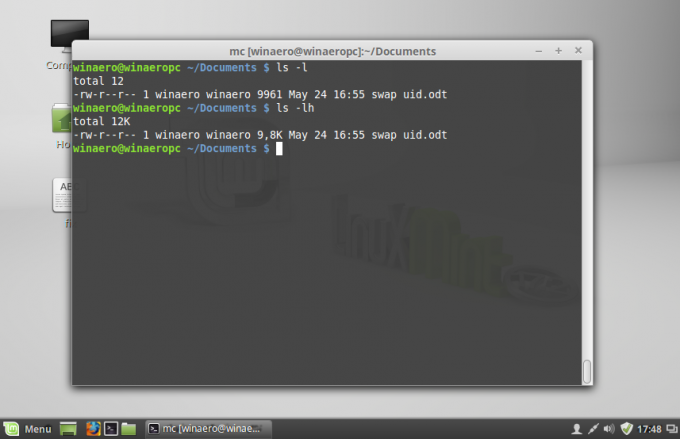
Koko on kilotavuina, megatavuina ja gigatavuina, mikä antaa sinulle paremman käsityksen siitä, kuinka paljon tilaa tiedosto vie.
ls-komento ei näytä hakemiston kokoa. Tätä varten sinun tulee käyttää komentoa du. Syntaksi on seuraava:
du -s /etc
 Tämä näyttää /etc-hakemiston kokonaiskoon tavuina. Jälleen voit käyttää -h-kytkintä saadaksesi tuloksen ihmisen luettavassa muodossa:
Tämä näyttää /etc-hakemiston kokonaiskoon tavuina. Jälleen voit käyttää -h-kytkintä saadaksesi tuloksen ihmisen luettavassa muodossa:
Huomaa, että voit myös tarkastella tiedostojen kokoa painamalla du. Tämä voi olla hyödyllistä nähdäksesi yksittäisen tiedoston koon seuraavasti:
du -h /polku/tiedostonimi
 Oletusarvoisesti du näyttää tilan, jonka tiedosto vie levyasemalla, kun taas ls näyttää todellisen tilan Tiedoston koko, eli tiedostokoko levysektorin koosta riippumatta. Tämä voi aiheuttaa eroja ls- ja du-tuloksissa. Voit näyttää todellisen tiedostokoon seuraavalla kytkimellä:
Oletusarvoisesti du näyttää tilan, jonka tiedosto vie levyasemalla, kun taas ls näyttää todellisen tilan Tiedoston koko, eli tiedostokoko levysektorin koosta riippumatta. Tämä voi aiheuttaa eroja ls- ja du-tuloksissa. Voit näyttää todellisen tiedostokoon seuraavalla kytkimellä:
du --apparent-size -h /polku/tiedostonimi
Tulos tulee olemaan seuraava:
Se siitä.


